微信怎么更换手机绑定号码,在现代社交网络中,微信无疑是其中最受欢迎和广泛使用的平台之一,当我们需要更换手机号码时,我们可能会面临一个问题:如何在微信上更换绑定的手机号码?幸运的是微信为我们提供了一种简单而直接的方法来更换绑定的手机号码。接下来我们将介绍如何通过微信更换绑定新手机号的方法,并解决这个问题。无论是因为更换号码还是其他原因,这个方法都将帮助我们更轻松地管理我们的微信账号。
微信更换绑定新手机号的方法
具体步骤:
1.打开手机微信,进入“我”页面。在“我”的页面中点击“设置”,进入设置页面。
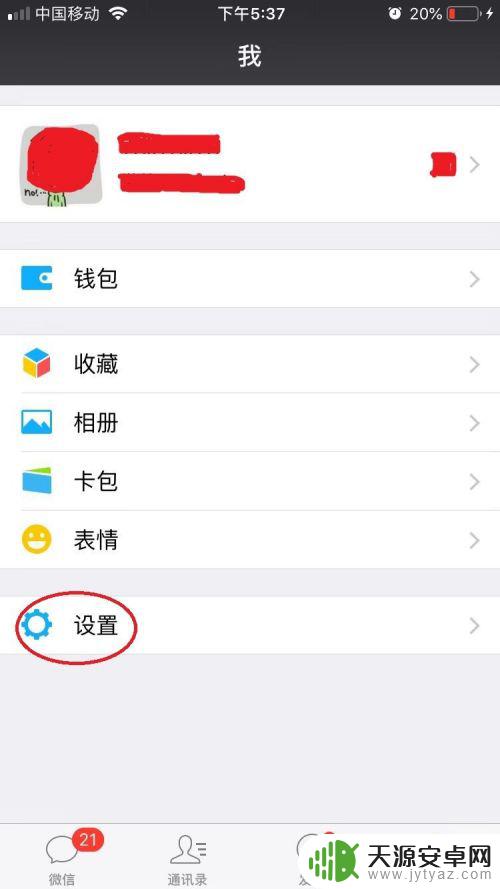
2.进入“设置”页面之后,点击“账号与安全”。进入“账号与安全”页面。
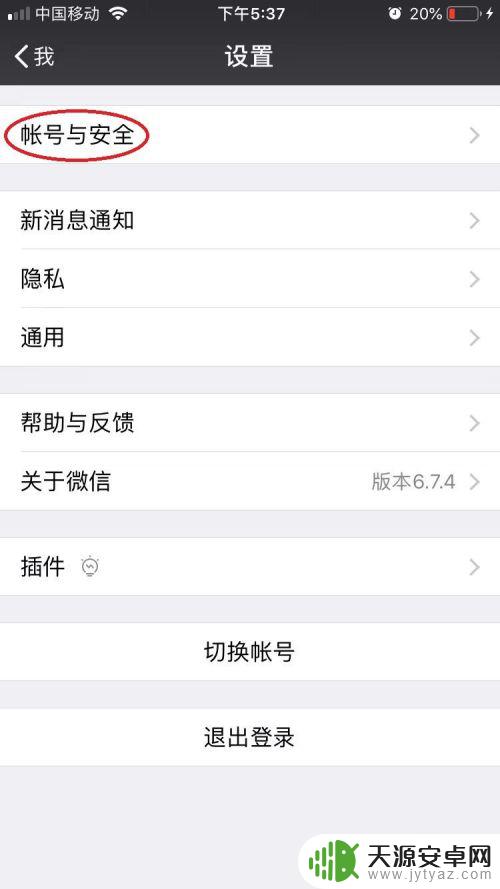
3.在“账号与安全”页面中,点击“手机号”,进入“绑定手机号”页面。
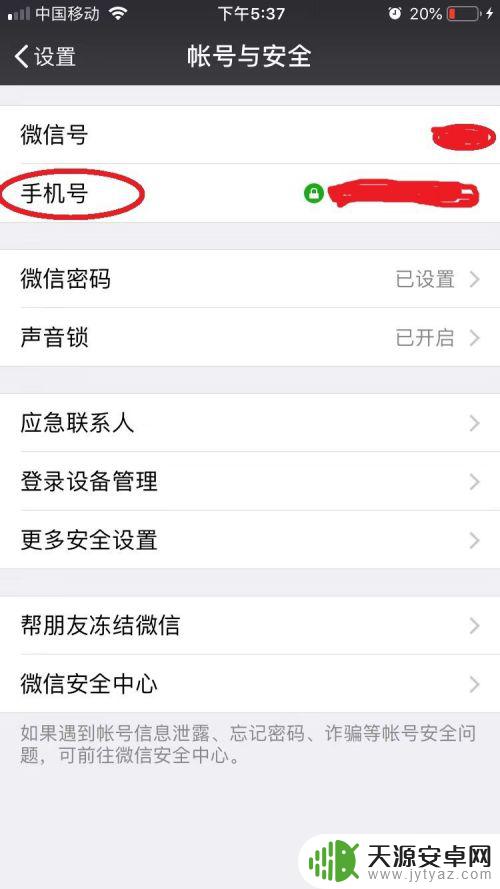
4.在“绑定手机号”页面,点击“更换手机号”,进入“更换手机号”页面。
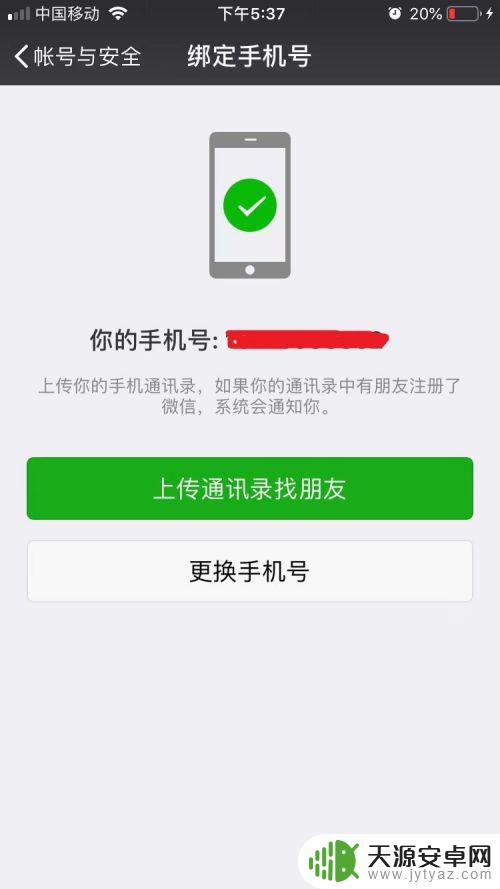
5.在“更换手机号”页面,输入想要更换的新的手机号码。输入完成后,点击右上角的“下一步”。
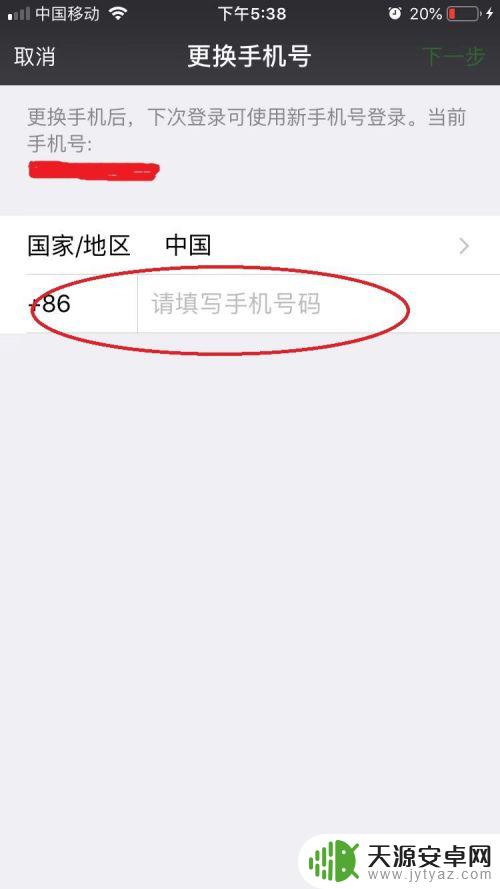
6.点击“下一步”之后,会弹出一个确认提示框。在提示框中,点击“好”。
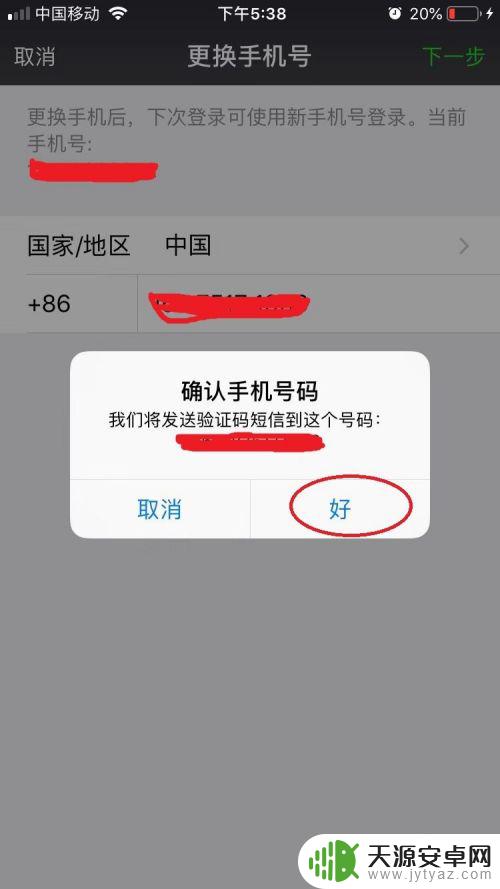
7.这个时候,新的手机号码会收到一个验证码。输入短信验证码后,点击“提交”。如果新的手机号没有注册过微信,也没有被微信封禁过。则就可以换绑成功。
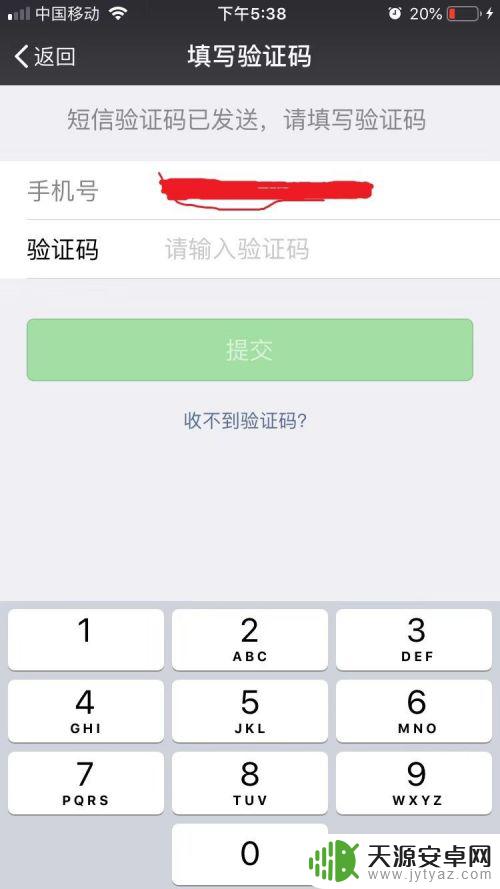
以上是有关如何更换绑定手机号的微信解决方案,如果您有出现类似的问题,可以按照以上方法来解决。










